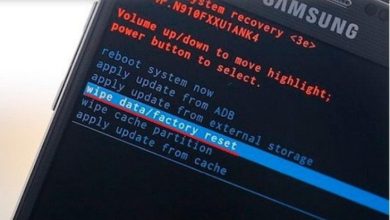Come disabilitare o rimuovere la sezione in primo piano della nuova scheda di Firefox Quantum

Sebbene questa sia un’opzione abilitata dall’inizio delle versioni dei browser Mozilla; Nel tempo Firefox trova solo modi per migliorare i suoi contenuti.
L’esecuzione della modifica è qualcosa di molto semplice da ottenere attraverso le impostazioni di Firefox Quantum e qui ti mostreremo i passaggi per farlo.
Scopri come disattivare la sezione in evidenza della nuova scheda del tuo browser
Firefox Quantum non è l’unico browser che mostra i contenuti ricorrenti, cercati di recente e preferiti che l’utente esegue al suo interno.
La differenza di Mozilla è che tra le nuove schede l’interfaccia è stata modificata e presenta le sezioni dei siti preferiti e in primo piano per visualizzare le pagine.
Se desideri rimuovere l’opzione in primo piano perché non sei l’unico utente che utilizza il browser e desideri che la tua privacy rimanga, procedi come segue:
Entra in Firefox Quantum e apri una nuova scheda (dove sono mostrate queste sezioni) per visualizzare l’icona a forma di ingranaggio situata in alto a destra che permette di » Personalizza la pagina Nuova scheda «.

A causa della nuova interfaccia creata da questa nuova versione di Mozilla, verrà visualizzato un nuovo menu in cui è possibile deselezionare l’opzione » In primo piano «.
In questo modo puoi rimuovere completamente questa sezione; delle future nuove schede che potrai aprire nel corso dell’utilizzo del browser.
Si precisa che tramite questo metodo è possibile eliminare anche qualsiasi altro tipo di sezioni che vengono visualizzate; nello stesso modo in cui lo rendi presente nella home page come caselle di ricerca o frammenti di codice.
La funzione è stata abilitata per coloro che prendono sul serio il grado di privacy dei propri contenuti; e poter modificare l’estetica di Firefox Quantum a proprio piacimento.
Cosa dovresti fare se desideri rimuovere solo un sito dalla sezione in primo piano?
Come per il metodo precedente, è necessario aprire il browser e la nuova scheda per accedere alla serie di siti in primo piano visualizzati sullo schermo.
Spostando il cursore del mouse su tutte le pagine visualizzate, posizionalo sul sito Web che desideri rimuovere in modo che venga visualizzata un’icona a tre punti riconosciuta come » Menu » nella parte superiore.
Dopo aver fatto clic su di esso, verrà visualizzata una piccola finestra di opzioni in cui è possibile fare clic su quella che indica » Ignora «.
E in questo modo semplice, impedirai a quella pagina di apparire nella sezione in primo piano ogni volta che apri una nuova finestra nel tuo browser.
Un’altra semplice opzione è fare clic su » Rimuovi dalla cronologia » per evitare di apparire costantemente tra i tuoi siti ricorrenti.
Possibili soluzioni e modifiche della nuova scheda
Questo metodo funziona per molte altre soluzioni oltre alla modifica o alla rimozione della sezione dei punti salienti della nuova scheda di Mozilla.
![]()
Tra queste altre opzioni c’è la possibilità di spostare la disposizione delle sezioni; che puoi modificare anche attraverso il » Menù » di tre punti di cui abbiamo parlato in precedenza.
Inoltre tramite questi punti è possibile modificare i siti frequenti per aggiungerne o eliminarne uno che compare nella sezione.
Infine, tra questi esempi, posiziona il cursore del mouse sulla pagina che desideri impostare nelle tue nuove schede per fungere da accesso rapido ad essa.
Mantenere la tua navigazione sicura è di grande importanza per la sicurezza dei tuoi dati personali, quindi è consigliabile evitare che qualunque browser tu utilizzi possa tracciarti. Puoi anche utilizzare un altro strumento come cancellare la cache e i cookie.
Non limitarti a utilizzare Firefox Quantum. Scopri quali sono i migliori browser web.